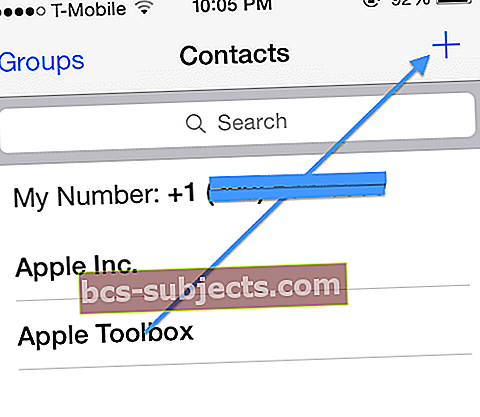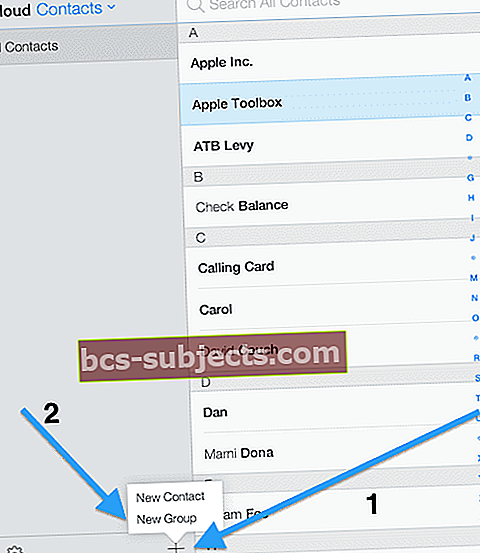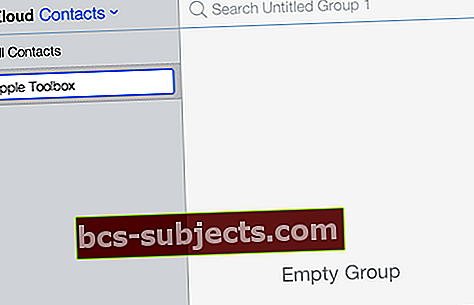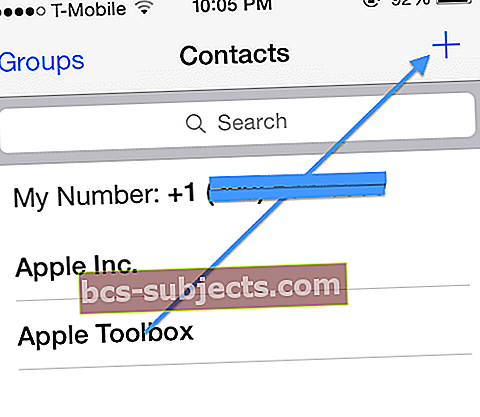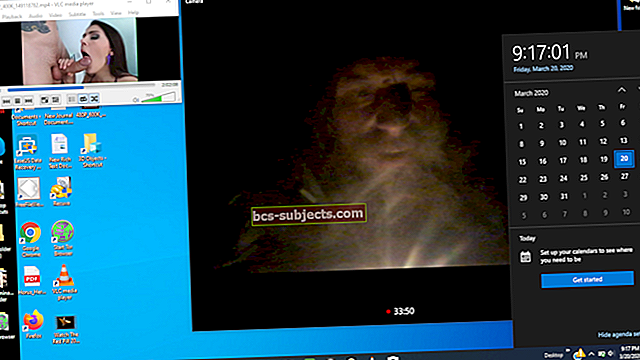Vytváření skupin kontaktů je rychlý způsob, jak oslovit spoustu lidí, aniž byste museli každý kontakt přidávat do pole Komu jeden po druhém. Po vytvoření stačí zadat název této skupiny kontaktů a všechna jména a související informace se magicky naplní!
Kontakty můžete uspořádat vytvořením skupin, ve kterých můžete sbírat několik kontaktů pod jedním jménem, například pracovní, fotbalový nebo rodinný.
Můžete to udělat přímo s iCloud. Když vytvoříte skupinový kontakt pomocí Kontaktů na iCloud.com, tato skupina se synchronizuje na všech vašich zařízeních přihlášených pomocí stejného Apple ID.
V tomto výukovém programu se předpokládá, že jste na svém iPhonu, iPadu nebo iPodu touch zapli Kontakty na iCloudu (Nastavení Apple ID> iCloud> Kontakty).
Jak vytvořit skupinu na iCloudu
- Na počítači (Mac nebo PC) přejděte na iCloud.com a přihlaste se do iCloud pomocí svého Apple ID a hesla. Pokud nemáte přístup k počítači, přečtěte si tento článek
- Klepněte na Kontakty, poté na tlačítko Přidat (+) a z nabídky, která se objeví, vyberte Nová skupina
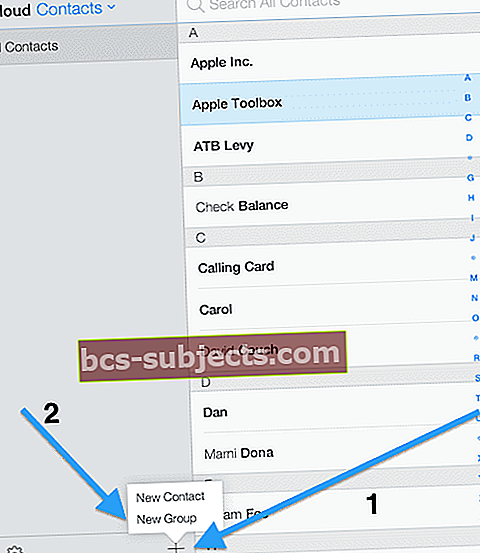
- Zadejte název nové skupiny a stisknutím klávesy Return nebo kliknutím kamkoli mimo pole ji uložte
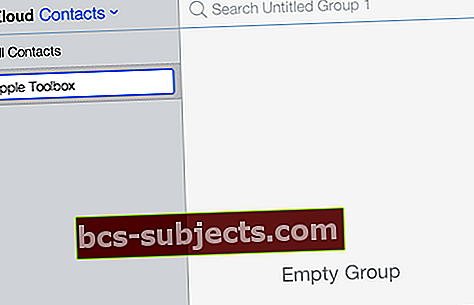
- Můžete vytvořit libovolný počet skupin. Skupiny se zobrazují v abecedním pořadí na postranním panelu vlevo
- Chcete-li změnit název skupiny, poklepejte na něj a do textového pole zadejte nový název
Jak přidat kontakty do skupiny
Nyní jste vytvořili skupinu, ale ta je prázdná.
Chcete-li do ní přidat kontakty, postupujte podle následujících pokynů (kontakty můžete do své skupiny přidat také pomocí zařízení iOS, viz níže):
- Klepněte na Všechny kontakty
- Nyní vyberte jeden nebo více kontaktů (klepnutím se klávesou Shift nebo Command a klepnutím vyberte více kontaktů) ze seznamu Všechny kontakty a poté je přetáhněte do skupiny, kterou jste právě vytvořili.

Pokud máte více než jednu skupinu, můžete kontakt přidat do více skupin.
Jak změnit název skupiny nebo ji smazat
Odstranění skupiny je snadné. Chcete-li to provést, buď (a) jednoduše vyberte skupinu, kterou chcete odstranit, poté stiskněte klávesu Delete nebo (b) vyberte skupinu, poté klikněte na ikonu Nastavení / možnosti a vyberte Odstranit.

Upozorňujeme, že odstraněním skupiny neodstraníte kontakty pod ní.
Chcete-li změnit název skupiny, jednoduše dvakrát klikněte na název skupiny, který chcete změnit, a zadejte nový název.
Pamatujte také, že nemůžete odebrat skupinu Všechny kontakty.
Jak odstranit kontakt ve vaší skupině
Chcete-li odebrat kontakt ze své skupiny, vyberte skupinu, poté kontakt, který chcete odebrat, a (a) stiskněte klávesu Delete nebo (b) klikněte na ikonu Nastavení / možnosti a vyberte Odstranit.

Upozorňujeme, že odstraněním kontaktu ze skupiny se tento kontakt nevymaže ze seznamu Všechny kontakty. Prostě to odebere ze skupiny.
Nyní zkontrolujte své zařízení iOS.
- Vaše nové skupinové kontakty by se měly synchronizovat automaticky ve všech vašich zařízeních
- Nyní otevřete aplikaci Kontakty na iPadu, iPhonu nebo iPodu touch, klepněte na Skupiny (pokud nevidíte Skupiny, jednoduše klepněte na znaménko obnovení)


Jak přidat kontakt do skupiny pomocí iPhonu nebo iPadu
Jak jsem řekl výše, kontakty můžete do skupiny přidat pomocí zařízení iOS.
Nemusíte se přihlašovat ke svému účtu iCloud pokaždé, když chcete přidat kontakty. Udělat toto:
- Spusťte aplikaci Kontakty na svém iPhonu nebo iPadu
- Klepněte na Skupiny
- Vyberte název skupiny, do které chcete přidat kontakt, a klepněte na Hotovo
- Nyní přidejte kontakt klepnutím na znaménko (+) a přidejte své kontaktní údaje